Nastavení IPTV na routeru Asus od Wi-Fi, kabel a předponou

- 4215
- 776
- Miloš šulc Phd.
Nastavení IPTV na routeru Asus od Wi-Fi, kabel a předponou
Pokud váš poskytovatel internetu poskytuje službu IPTV, pak si můžete prohlédnout interaktivní televizi, musíte nakonfigurovat router. V tomto článku zvažujeme nastavení IPTV na routeru Asus.
IPTV můžete sledovat routerem několika způsoby:
- Prostřednictvím speciální konzoly.
- Na počítači, při připojení k routeru prostřednictvím síťového kabelu.
- A můžete také nakonfigurovat reprodukci IPTV na notebooku, tabletu, inteligentní televizi atd. D., Při připojení přes síť Wi-Fi.
Nyní budeme toto nastavení podrobněji zvážit na příkladu směrovačů Asus.
Pokud jde o sledování interaktivní televize prostřednictvím nastavení STB, je zde vše jednoduché. Nastavili jsme nastavení routeru číslo portu LAN, ke kterému je předpona připojena a vše je připraveno. Chcete-li sledovat televizi na počítači na kabelu, nebo v případě distribuce IPTV pomocí Wi-Fi bude nutné použít speciální hráč na počítači (nebo jiném zařízení). Nejoblíbenější jsou PC Player a IPTV Player.
Chtěl bych psát samostatně o podpoře routerů IPTV Asus. Na téměř všech modelech je podpora. Nezapomeňte však, že sledování interaktivní televize, zejména na síti Wi-Fi, vytváří na routeru velké zatížení routeru. Rychlost připojení k internetu může také klesnout. Pokud tedy plánujete projít IPTV prostřednictvím routeru, pak je nejlepší neuložit na routeru. Ukážu na příkladu nastavení modelu ASUS RT-N18U a starší RT-N13U (má další firmware ve vzhledu, modrá). Tato instrukce je vhodná pro téměř všechny směrovače této společnosti: RT-N66U, RT-N12, RT-N14U, RT-N10 a T. D.
IPTV přes router ASUS pomocí předpony
Toto je pravděpodobně nejoblíbenější způsob. Všechno je vyladěno velmi jednoduché. Připojte se k routeru a přejděte na jeho ovládací panel. Pokud nevíte, jak jít do nastavení routeru ASUS, můžete na tomto odkazu vidět podrobnou instrukci.
Pokud máte router s novým firmwarem, tmavou, pak přejděte na kartu Místní síť - IPTV. V nabídce Drop -down Výběr portu IPTV STB Vyberte číslo jednoho nebo dvou portů LAN, ke kterým bude předpona připojena. Pokud vyberete dva porty, můžete připojit dvě předpony. Klikněte na tlačítko Aplikovat Uložit nastavení.

Pokud máte router se starým modrým firmwarem, otevřete kartu v ovládacím panelu Wan, a v nabídce „Výběr portu Portv STB“ označují pravý port. Klikněte na tlačítko Aplikovat.
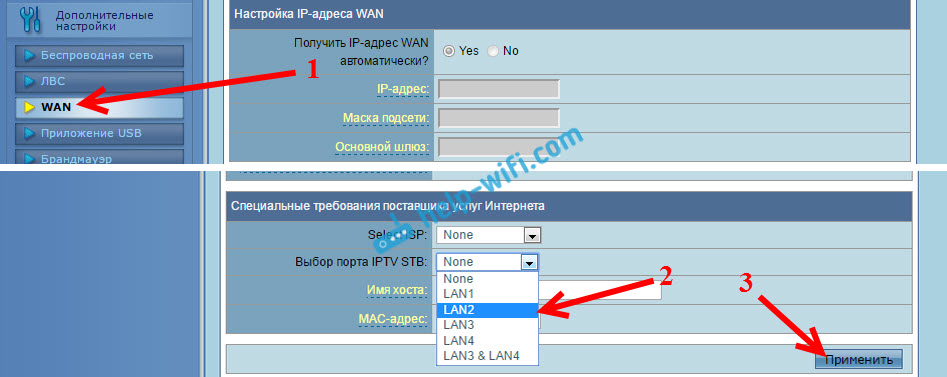
Toto jsou všechna nastavení, která je třeba nastavit na routeru Asus pro IPTV prostřednictvím předpony. Právě jsme zapnuli poštovní režim mezi LAN a WAN Portu.
Zobrazit IPTV podle kabelu Wi-Fi a LAN prostřednictvím routeru Asus
Tato nastavení vám bude užitečná, když se chystáte sledovat interaktivní televizi na vašem počítači nebo notebook při připojení k routeru prostřednictvím síťového kabelu nebo prostřednictvím sítě Wi-Fi. Prostřednictvím speciálního hráče, o kterém jsem psal na začátku tohoto článku. IPTV lze také sledovat na chytrých telefonech, tabletech, televizích s inteligentní televizí a t. D.
Nejprve zvažte nastavení na směrovačích s firmwarem Asuswrt (což je tma). V nastavení otevřete kartu Místní síť - IPTV.
- Položka „Povolte více -all -all -calting směrování (IGMP proxy)„ Put “zapínat“
- Naopak „Zapněte Snooping IGMP“ také vyberte „Zapněte“. Čímž se zapnete multicast na routeru Asus
- V poli „UDP Proxy (UDPXY)“ 1234 “.
Klikněte na tlačítko Aplikovat.
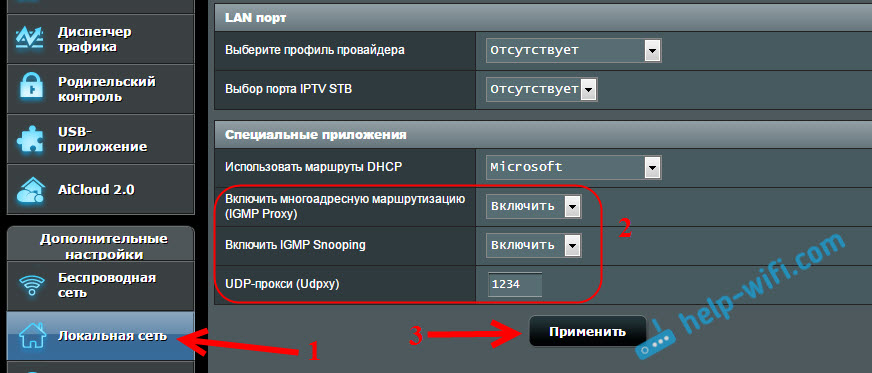
Nyní můžete sledovat televizi na těch zařízeních, která jsou připojena k routeru prostřednictvím kabelu LAN.
Pokud potřebujete vysílání IPTV Wi-Fi Network:
Přejděte na kartu Bezdrátová síť - Profesionálně. Najděte položku nabídky „Zapněte snooping IGMP“ a nainstalujte “Zapnout". A v nabídce „Rychlost přenosu dat s více uplatněními (Mbit/s)„ Vyberte “OFDM 24".
Pokud existují nějaké problémy s reprodukcí interaktivní televize na Wi-Fi, nainstalujte automatické zpět.
Klikněte na tlačítko Aplikovat Uložit nastavení.
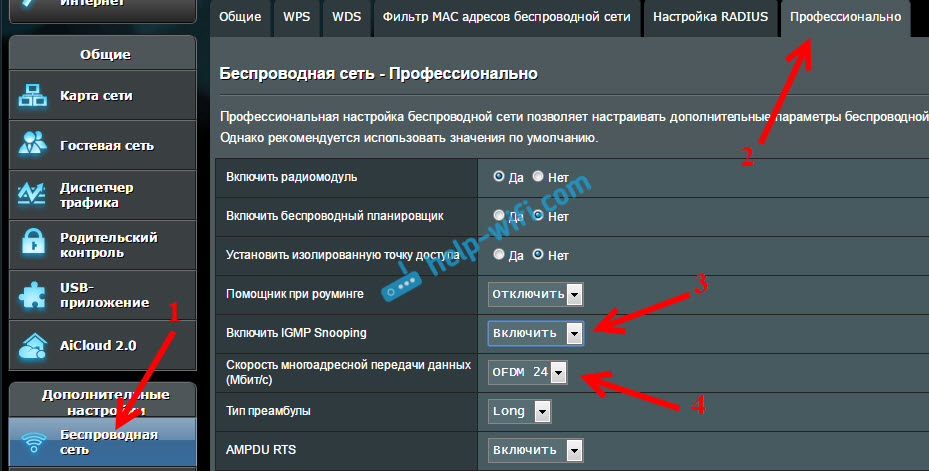
Po těchto nastaveních by televize na bezdrátové síti měla fungovat stabilně.
Pokud máte router se starým ovládacím panelem
Chcete -li zapnout podporu IGMP (multicast), otevřete kartu JÁ PROTI - Trasa. Naproti odstavci „Zapněte směrování s více mírami?"Nainstalujte Ano A stiskněte tlačítko Aplikovat.
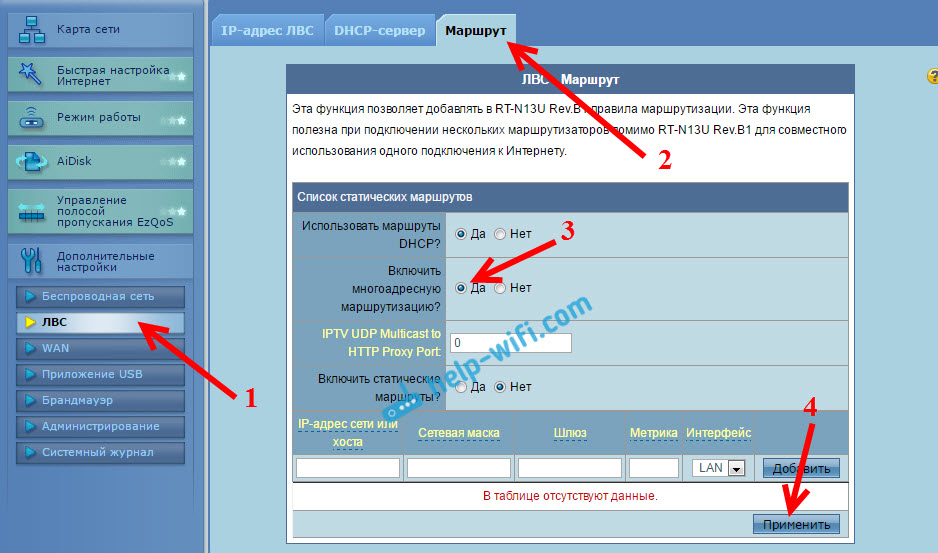
Stabilní vysílání televize v bezdrátové síti najdete na kartě Bezdrátová síť - Profesionálně. Naopak „Rychlost přenosu dat s více uplatníky (Mbit/s)„ Vyberte “24". Nezapomeňte uložit nastavení tlačítkem Aplikovat.
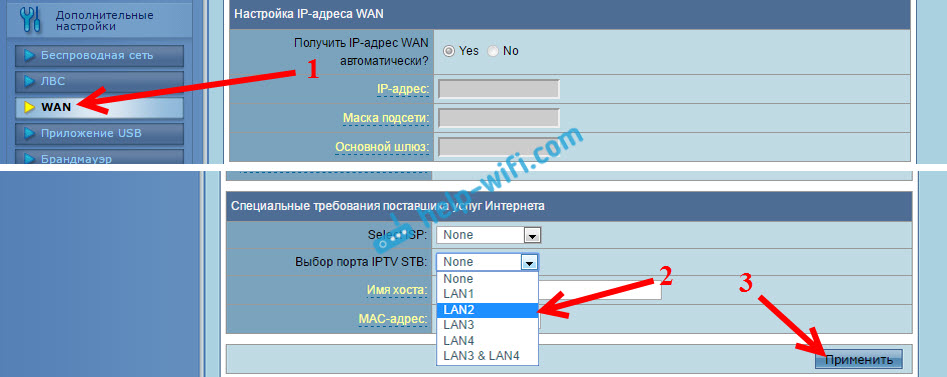
Všechno, nastavení je dokončeno.
Pokud dojde k problémům v nastavení IPTV, zkuste připojit kabel z poskytovatele internetu přímo k počítači a zkontrolujte práci. Vyloučit router. Možná to jsou nějaké problémy na straně poskytovatele nebo něco v počítači.
- « Co je to dvoupásmový Wi-Fi router (duální pásmový Wi-Fi)? Jak to funguje a zda stojí za to koupit
- Recenze, recenze, charakteristiky TP-Link TL-WR740N »

